【動画:MT4における発注】
MT4上での発注方法
このチュートリアルでは、「発注」のさまざまな方法をご紹介いたします。もっとも一般的な発注方法は、特定の商品、例えば気配値表示ウィンドウにある通貨ペアの「EUR/USD」をダブルクリックします。
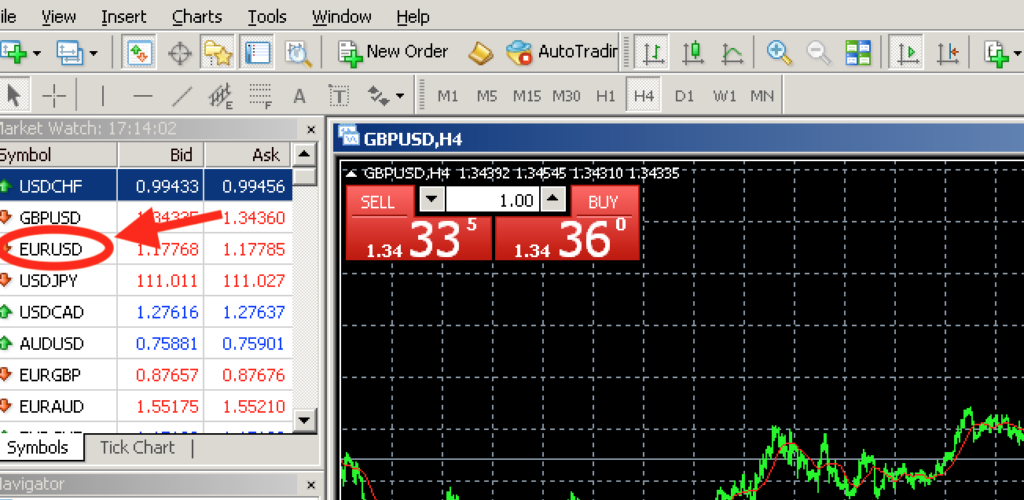
別の方法として、ツールバーメニューにある「新規注文ボタン」をクリック、または選択した商品のチャートを右クリックし、「新規注文」を選びます。さらに別の方法として、ツールバーの「ツール」から「新規注文」をクリック、またはキーボードで単に「F9」を押すこともできます。
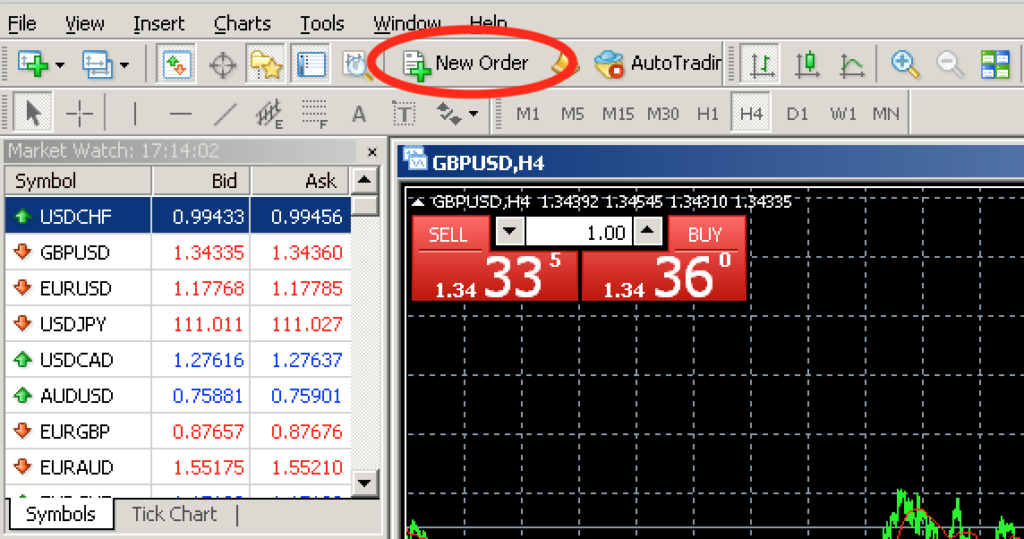
どの方法を選ばれた場合にも、下記画像のような「注文画面」が表示されます。
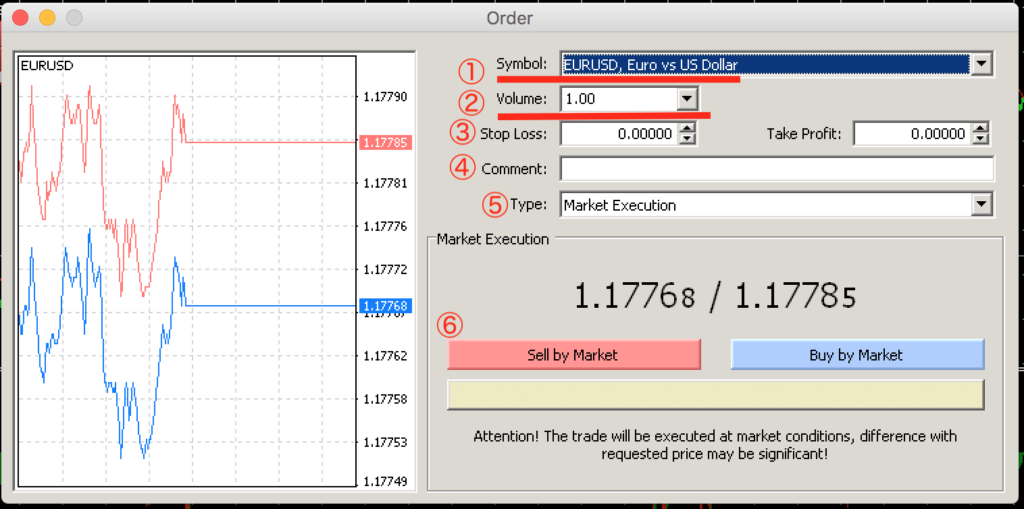
①まず、取引されたい通貨シンボルが「通貨ペア」欄に表示されているかご確認ください。
②「数量欄」では、契約サイズを決定します。
「スタンダード」口座における数量1は100,000通貨となります。「マイクロ」口座における数量1は1,000通貨となります。矢印をクリックし、ドロップダウンボックスに記載されたオプションから数量をお選びいただくか、数量欄を左クリックし、必要値を入力することができます。
両方の口座タイプにおける最小取引サイズは0.01です。つまり、「スタンダード」口座における最小取引サイズは1,000通貨である一方、「マイクロ」口座の最小取引サイズは10通貨となります。
※選ばれた契約サイズは、生じ得る損益に直接影響することを忘れないようにしましょう。
③「指値または逆指値」は将来の価格を設定するために使用されます。この注文種別、指値または逆指値は別のチュートリアル・セッションで詳しく説明いたします。
④「コメント」欄は必須ではありませんが、コメントを加えることで取引の識別に使用することができます。
⑤次に「注文種別」オプションがあり、カウントダウンがデフォルトで設定されています。
カウントダウンは現在の市場価格で注文を執行する方式です。
⑥ここでは、「売り」か「買い」注文のいづれかを選択します。「買い」または「売り」のどちらかをクリックしますと、注文は即座に処理されます。
売り注文・・・「売値」で開かれ、「買値」で閉じられます。この取引種別では、取引は価格が下がることで利益をもたらす可能性があります。
買い注文・・・「買値」で開かれ、「売値」で閉じられます。この取引種別では、取引は価格が上がることで利益をもたらす可能性があります。
保有中の取引は「ターミナルウィンドウ」の取引タブで見ることができます。
発注したすべての注文には、固有の番号が振られます。
取引種別は売りは赤色、買いは青色で表示されています。
または、「ターミナルウィンドウ」パネルの取引種別欄で確認することができます。
現在開いている注文を閉じるには、未決済注文の注文番号をダブルクリックし、「済」ボタンを押すか、「ターミナルウィンドウ」にある該当の未決済注文を右クリックし「決済注文」を選択の上、「決済」ボタンを再度押して決定します。
これらのパネルについては、別のチュートリアルセッションでより詳しくご説明いたします。
便利なワンクリック注文のやり方
ワンクリック注文は、注文の発注画面を省略し、ワンクリックで発注を行う便利な操作方法です。
この機能を使うためには簡単な設定が必要となるので説明します。
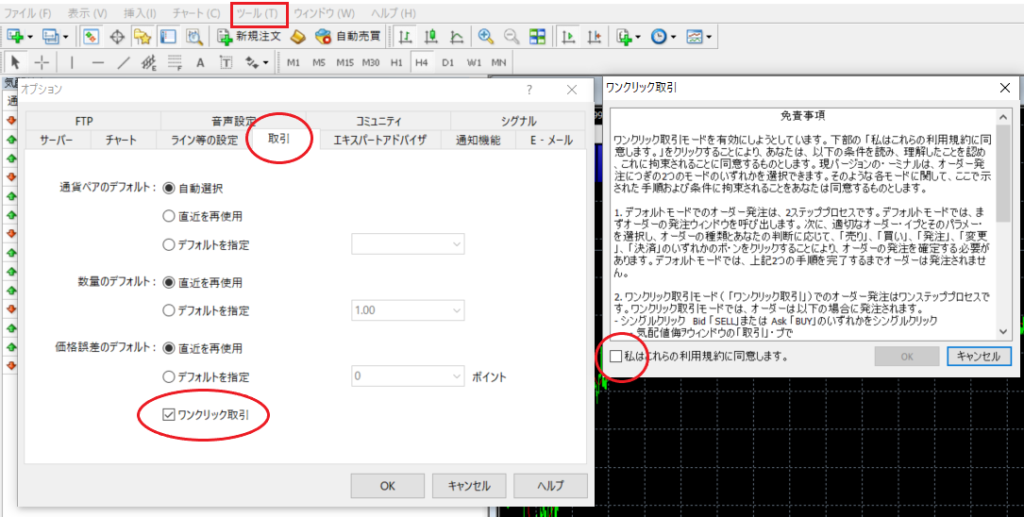
- MT4メニューバーの「ツール」⇒「オプション」を選択
- オプションウィンドウの「取引」タブの中の「ワンクリック取引」のチェックボックスをチェックします
- チェックするとワンクリック取引についての免責事項が表示されます
- 「上記免責事項を十分に理解した上で同意します。」をチェックして、「OK」を押せば設定完了です。
メタトレーダー4ガイド
1.取引口座を用意する
2.MT4ダウンロードとログイン
3.チャート画面の基礎
4.気配値表示の基礎
5.ターミナルウィンドウの基礎
6.ナビゲーターウィンドウの基礎
7.MT4における発注
8.口座履歴、決済された取引
9.気配値表示の詳細
10.MT4のチャート管理
11.チャート画面のプロパティ
12.インジケーターとスクリプト
13.MT4におけるチャートの組表示設定
14.MT4における定型チャート作成
15.ターミナルウィンドウの詳細
16.エキスパート・アドバイザーのインストール方法
17.MT4プラットホームのカスタマイズ
18.予約注文を理解する
19.MT4における予約注文の発注
20.XM webtrader端末
21.MT4におけるトレーリング・ストップ
22.損切りと利益確定
23.MQL5-トレーディングシグナル
24.マルチターミナルウィンドウの基本



